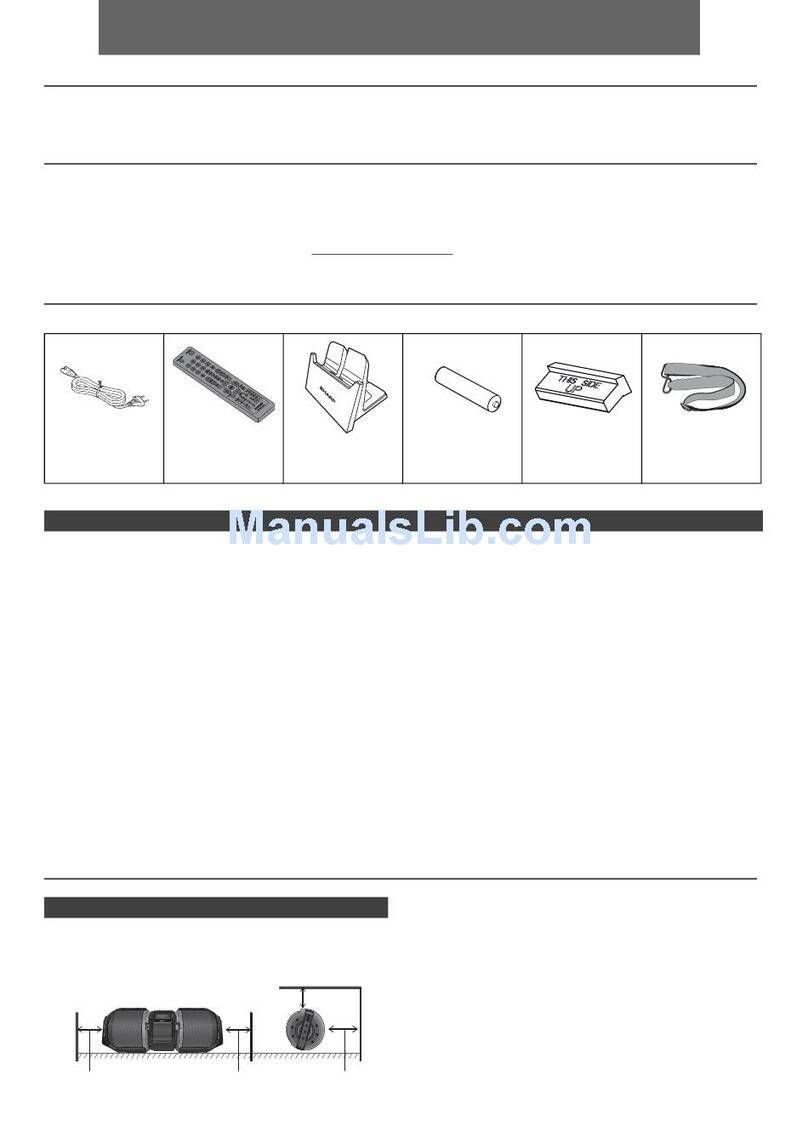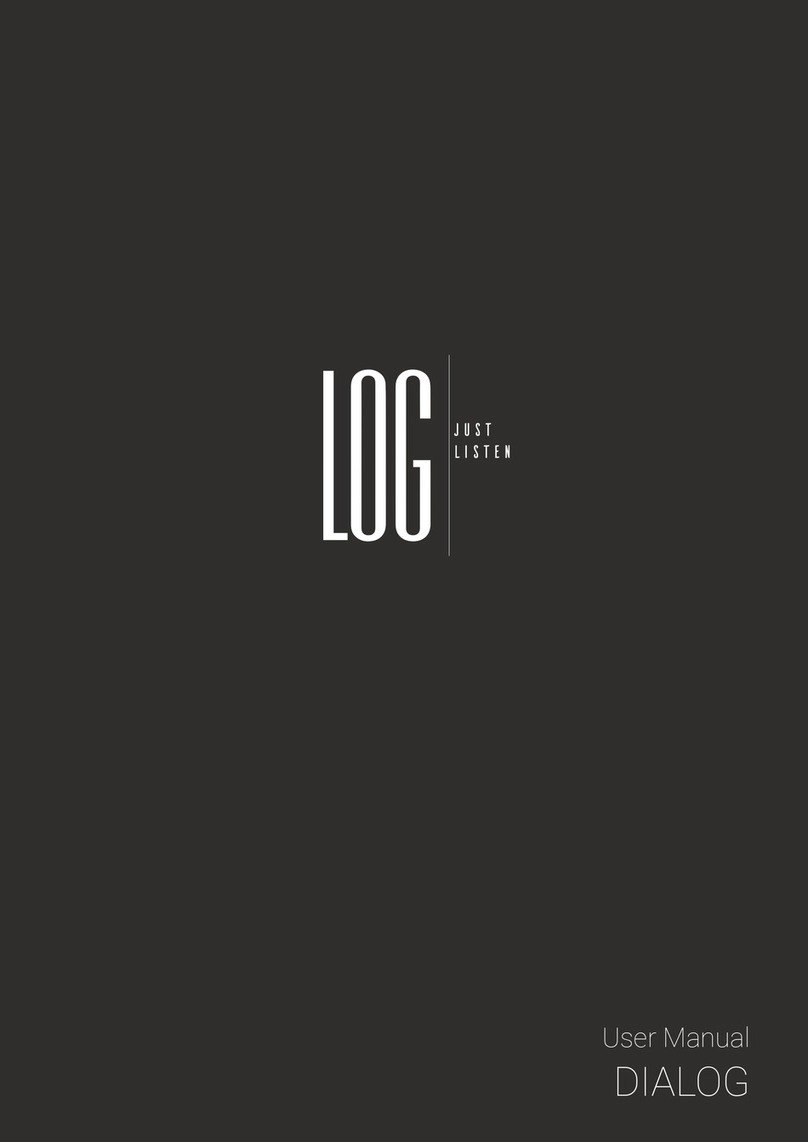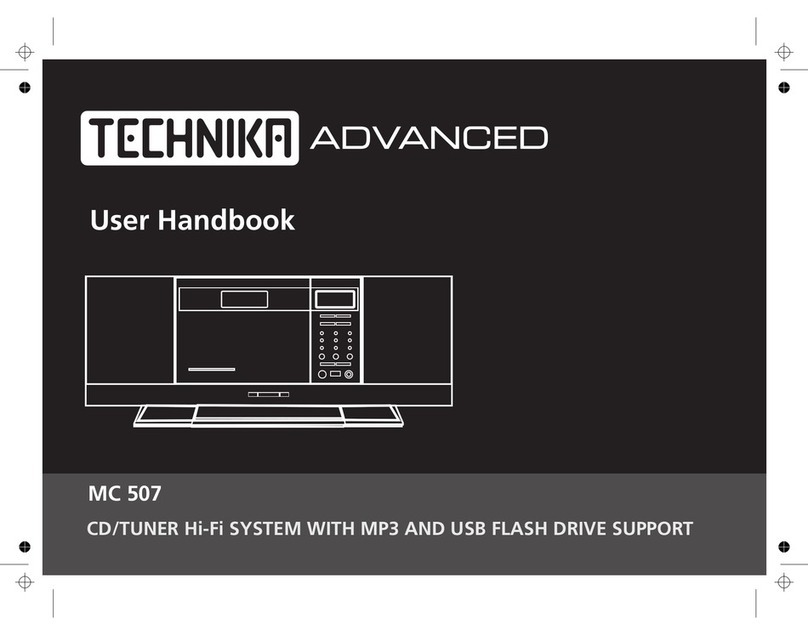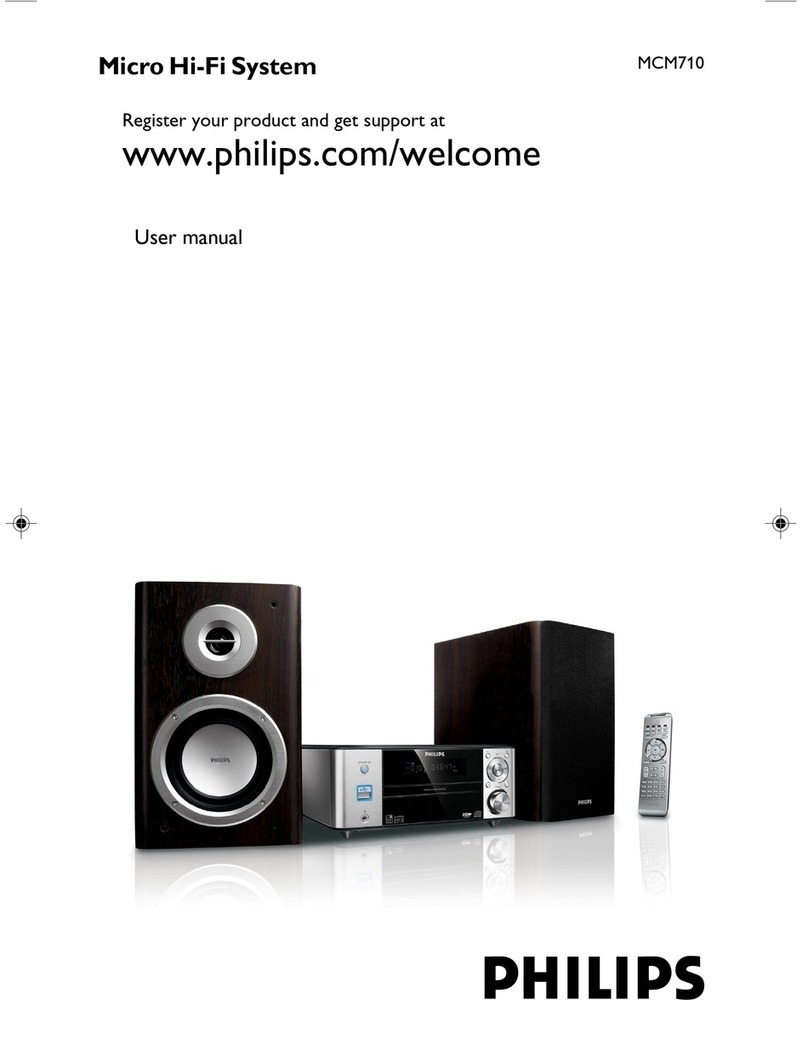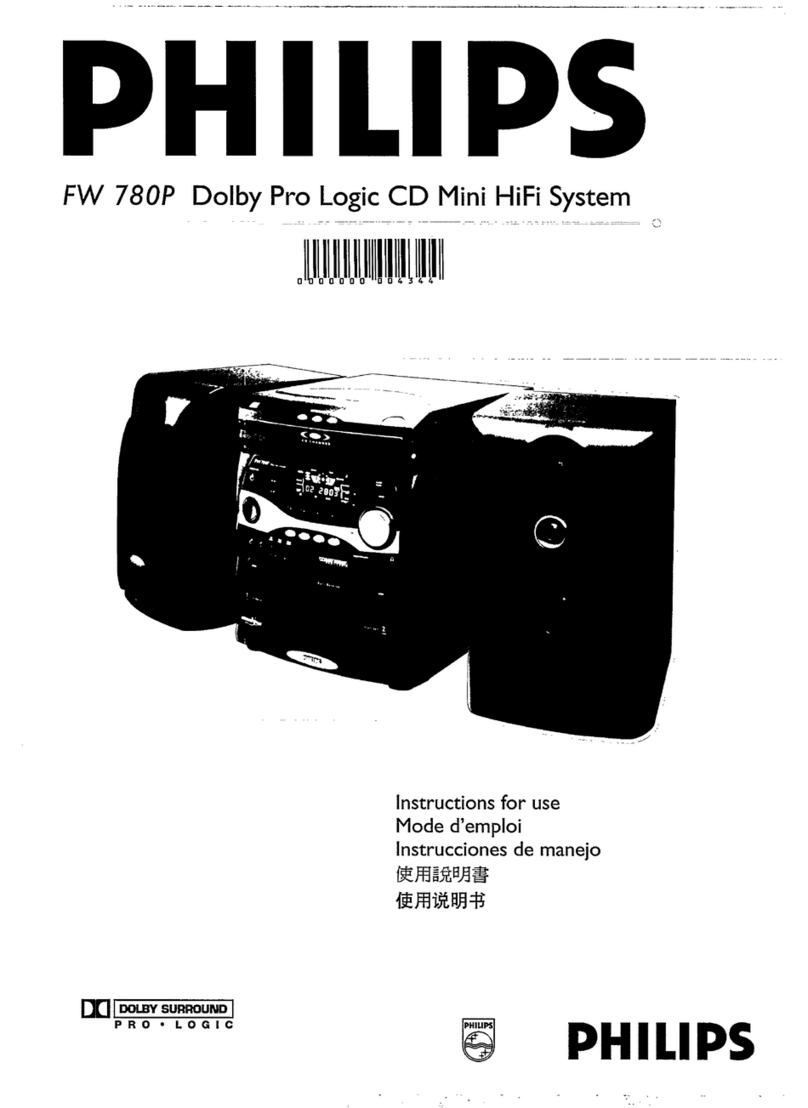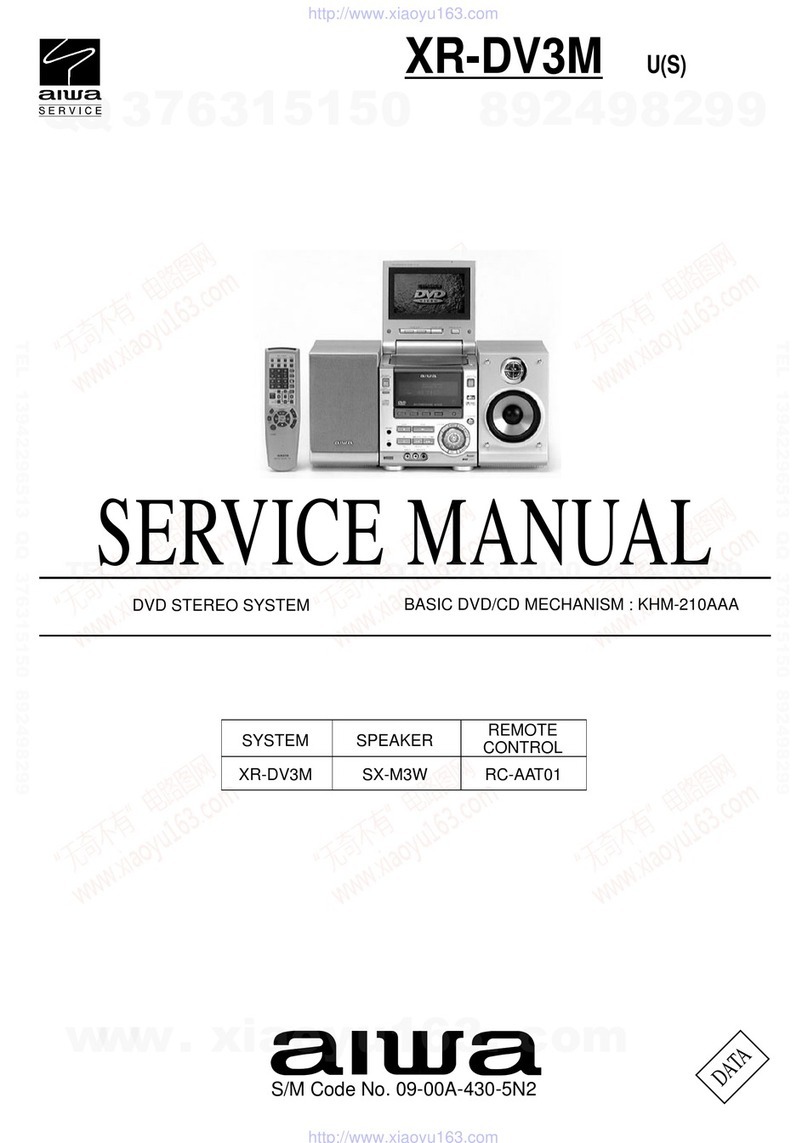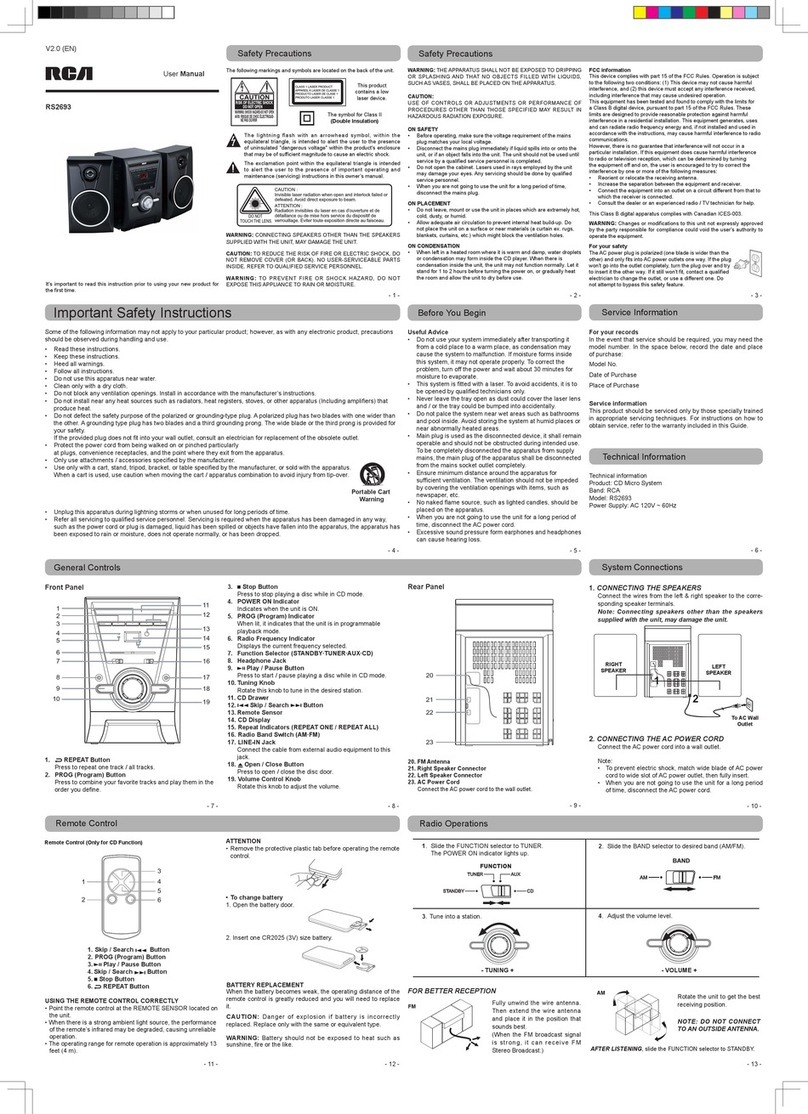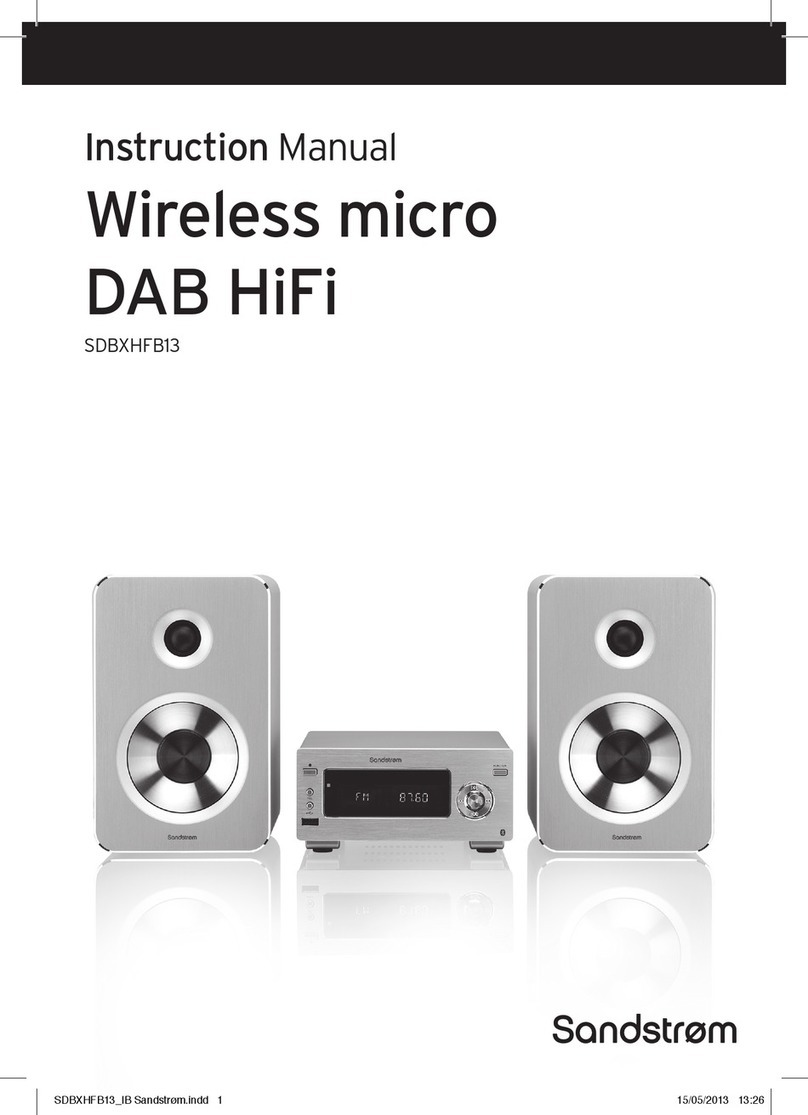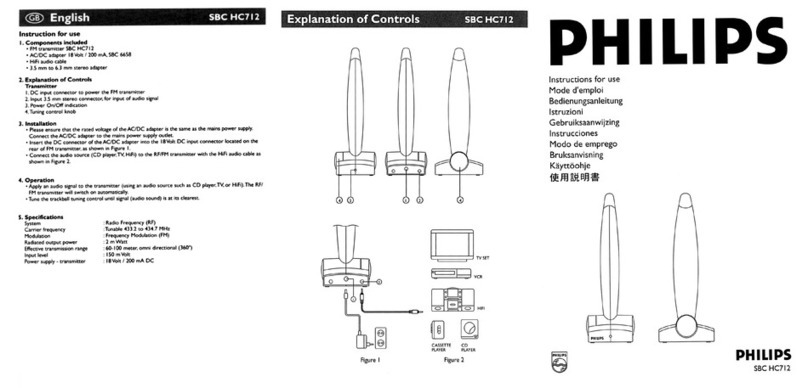Stardom DT8 Series User manual
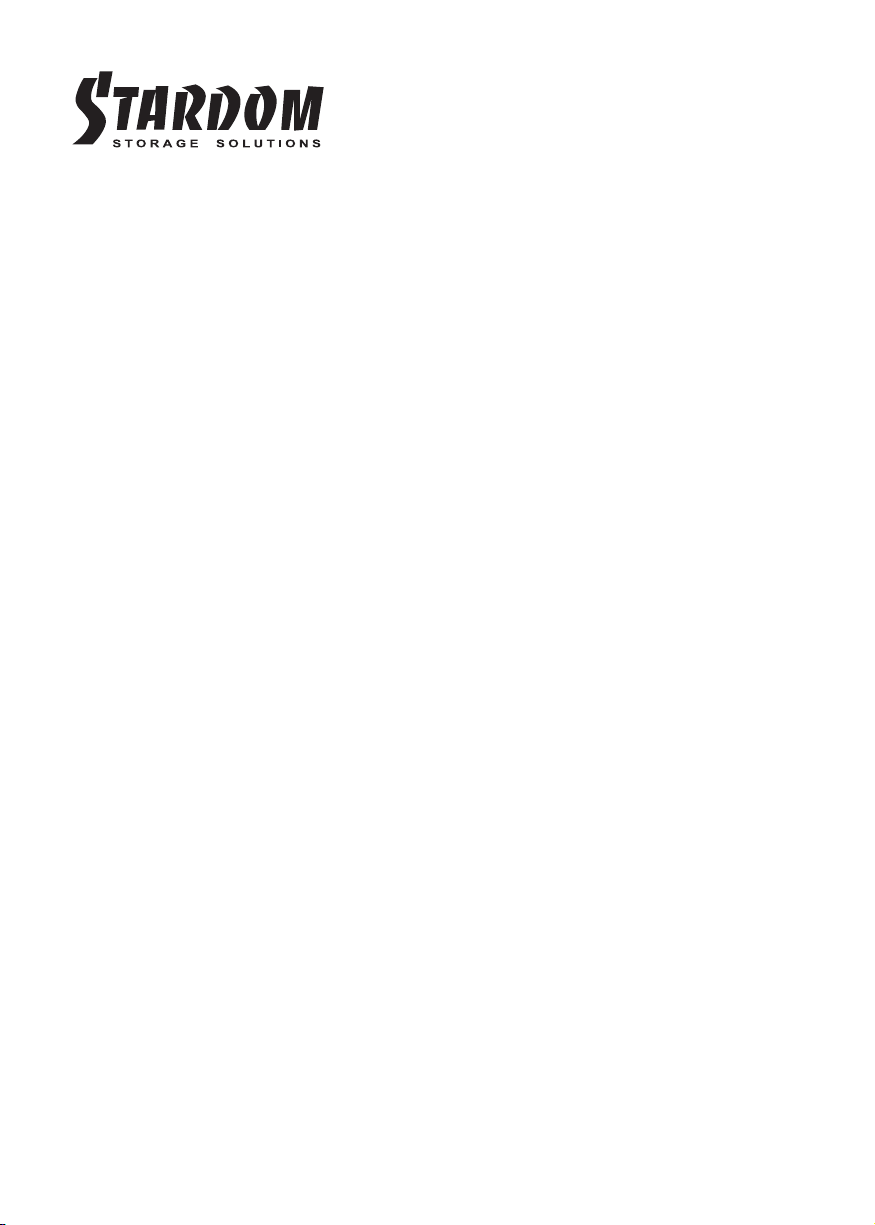
DECK DT8-U5
User Manual
2
10
18
26
34
42
50
»STARDOM Safe Capsule Series User Manual .....................
»STARDOM Safe Capsule Serie Bedienungsanleitung ...........
»Série STARDOM Safe Capsule Manuel de l’utilisateur .........
»Manual de usuario de STARDOM Safe Capsule Serie ..........
»STARDOM Safe Capsule .......................
»STARDOM Safe Capsule シリーズユーザーマニュアル................
»STARDOM Safe Capsule....................

DECK DT8 User Manual
2
» DECK DT8 Series User Manual ............................................................3
» DECK DT8 Serie Bedienungsanleitung .................................................7
» Série DECK DT8 Manuel de l’utilisateur ...............................................11
» Manual de usuario de DECK DT8 Series .............................................15
» DECK DT8 系列產品使用說明 ..............................................................19
» DECK DT8 系列产品使用说明 ..............................................................23
» DECK DT8 シリーズユーザーマニュアル ............................................27
» DECK DT8 시리즈 사용 설명서 ............................................................31

Thank you for purchasing STARDOM products. This manual will introduce the DT8 Series. Before using
your DT8, please read this manual thoroughly. Although all information contained in this user manual has
been carefully verified before publishing, however, the actual product specification will be based on the
time of delivery from STARDOM. Any updates to the product specifications or relevant information may be
found on www.stardom.com.tw. Products are subject to change without prior notifications.
If you have any questions regarding the products of STARDOM, or you would like to know the latest
product information, user manual update, or firmware update, please contact your local supplier or visit
www.stardom.com.tw for further information.
Copyright © RAIDON TECHNOLOGY, INC. All rights reserved.
1. Operating Information
2. Package Contents and Product Views
3. Hardware Requirements and Precautions
4. Hardware Installation
5. System Fan Failure Management
6. Visual Status Indicator Definitions
7. Frequently Asked Questions
Operating Temperature : 0 ∼40 ℃(32 ~ 104 ℉)
Storage Temperature : -10 ∼70 ℃(14 ~ 158 ℉)
Line Voltage : 100 ∼240V AC
Introduction
Table of Contents
1. Operating Information
DECK DT8-U5 User Manual
3
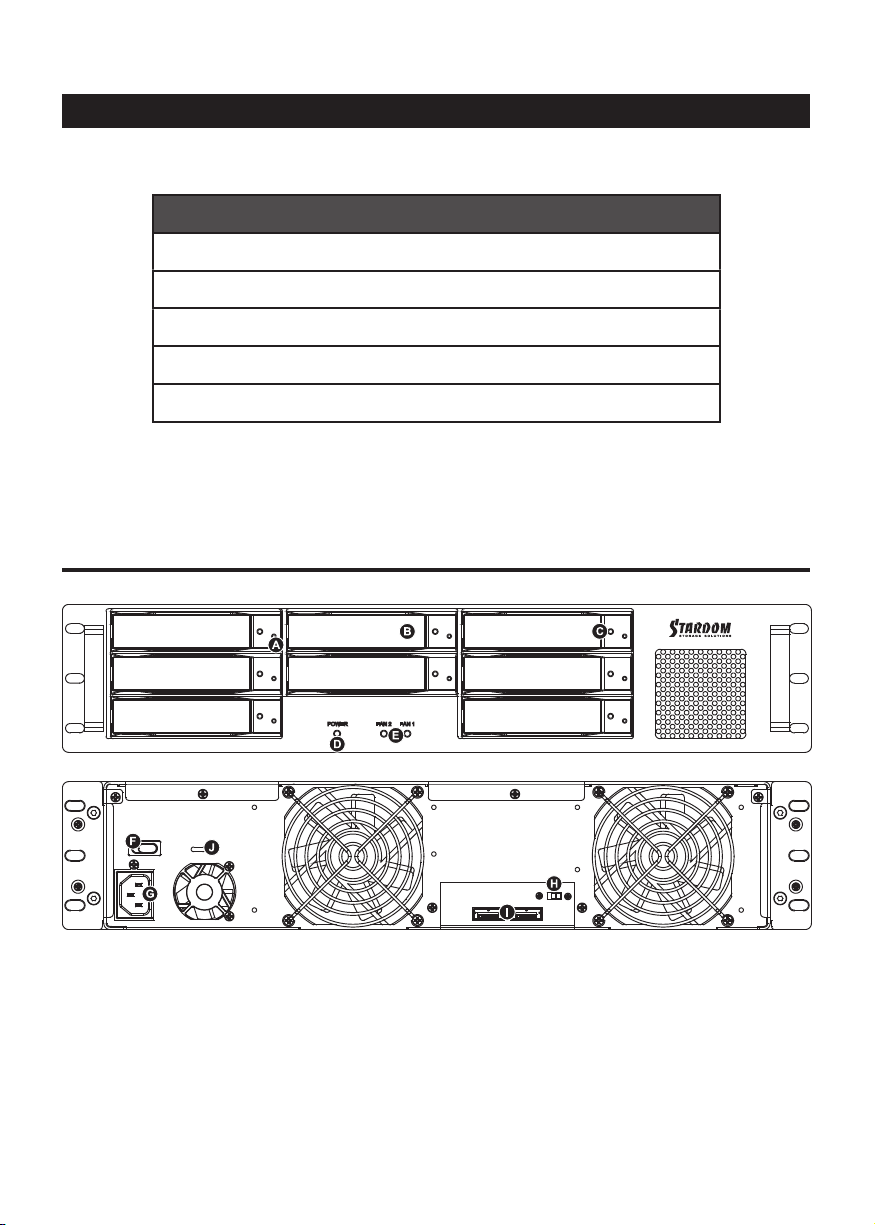
Open the package and you should find the following:
DT8-U5
DT8-U5x1 ( with removable drive tray enclosed x 8 )
MiniSAS Cable x2
AC Power Cable x1
Accessories Kit
User Manual
Please make sure that the contents listed above are not damaged or missing. If you should find damages
or missing contents, please contact your supplier immediately.
Front and Rear View
A. Hard drive status indicator B. Removable drive tray C. Key access opening
D. Power indicator E. Cooling fan indicator F. Power Switch
G. Power socket H. Mute Switch I. MiniSAS interface connection
J. Anti-theft cord slot
2. Package Contents and Product Views
DECK DT8-U5 User Manual
4

1. The DT8-U5 allow you to install up to 8 hard drives of different models and capacities. They are not
required to simultaneously have all 8 hard drives installed in order for the system unit to operate. You
may use one first and add more drives later accordingly to your preference.
2. Although DT8-U5 allows you to install either SAS or SATA drives, it is recommended to check whether
the mini-SAS host adapter you’re using is downward compatible with SATA drives. Also note that the
throughput performance may vary if SAS and SATA drive are installed.
3. Please make sure that the hard drives are free from bad blocks or defects prior to installation in order
to avoid system crashes or data loss.
4. Whenever turning off or unplugging the DT8-U5 from your computer system becomes necessary,
always remember to safely remove it from your operating system first.
5. If you require the hot swap functionality, it is important to know whether the host adapter you'll be
using supports the hot swap functionality.
6. When connected to the computer system, it’s prohibited to remove, insert or swap the hard drive
while data transfer is being performed.
7. If you will be incorporating either software or hardware RAID functionality to operate with the DT8-U5
system, it is important to understand the RAID level and its component that will be incorporated and
the precautions to take as each RAID level and component may function differently and contains
various limitations.
8. It is highly recommended for users to back up important data contained within the drive of the DT8-U5
unit on a regular basis or whenever the user feels necessary to a remote or a separate storage
device. STARDOM will not be responsible for any lost of data caused during the use of the DT8-U5
unit or the recovery of the data lost.
Please follow the instructions below to complete the hardware installation.
Step 1 Open the package and take out the product making sure that all the enclosed contents are not
damaged or missing. Should you find damages or missing contents, please contact your supplier
immediately.
Step 2 If you want to install a DT8 system in the rackmount, please fasten the handle to the two panels of
the DT8. Then, use the screws from the component bag to screw the DT8 system to the slot inside
of the rackmount. Finally, make sure the DT8 is securely fastened.
Step 3 If you choose to place the system on a desktop, please fasten the foot pads to the bottom of the
system and place the system on a stable, level surface. Also, make sure that the heat sink fans
are not blocked and that the sides of the system have ample space to displace heat. (Please
select dry spaces and environments that are not harmful to the system.)
Step 4 Use the key included in the accessory kit and inserted into the key access opening to eject the
removable drive tray latch and extract the removable drive tray.
Step 5 Mount your hard drives onto the removable drive tray and secure it with the screws included in the
accessory kit to avoid any damage to the hard drive due to accidental movements.
3. Hardware Requirements and Precautions
4. Hardware Installation
DECK DT8-U5 User Manual
5

Step 6 When the hard drive installation has been completed, insert the hard drive tray into the system
horizontally and secure the latch into place.
Step 7 Connect the AC power cable to the DT8-U5, and then plug the AC power to the wall socket. Boot-
up the unit.
Step 8 Connect the cable to the Mac / PC and the DT8-U5 port.
Step 9 After booting up, your operating system will automatically recognize the storage setup. After disk
has been successfully recognized, please format your disks as instructed by your operating
system to suit your own storage needs. After formatting is complete, you may begin to use your
DT8 system.
If the alarm indicator has lit up red and the audio alarm sounds, this could mean that either a system fan
has stopped operating entirely. When this occurs, you may press the mute button at the rear of the
system to shut off the audio alarm and power off the system immediately if in the allowed operational
state to let the system cool. Check and see if the overall operation environment is well ventilated and
make sure there are no blockages to the enclosed fan and then re-power on the system to continue use.
If the problem persists, please turn off the system and contact your supplier or the STARDOM tech
support for further assistance.
Power on
Blue
No Disk / Disk Fail
Red
Fan Fail
Red
Disk Idle
Blue
No Disk / Disk Fail
Red
Disk Access
Blue Flash
If you require an host adapter to be used with this system, please log onto www.stardom.com.tw to find
the recommeded adapter or contact STARDOM for more information.
5. System Fan Failure Management
6. Visual Status Indicator Definitions
7. Frequently Asked Questions
DECK DT8-U5 User Manual
6
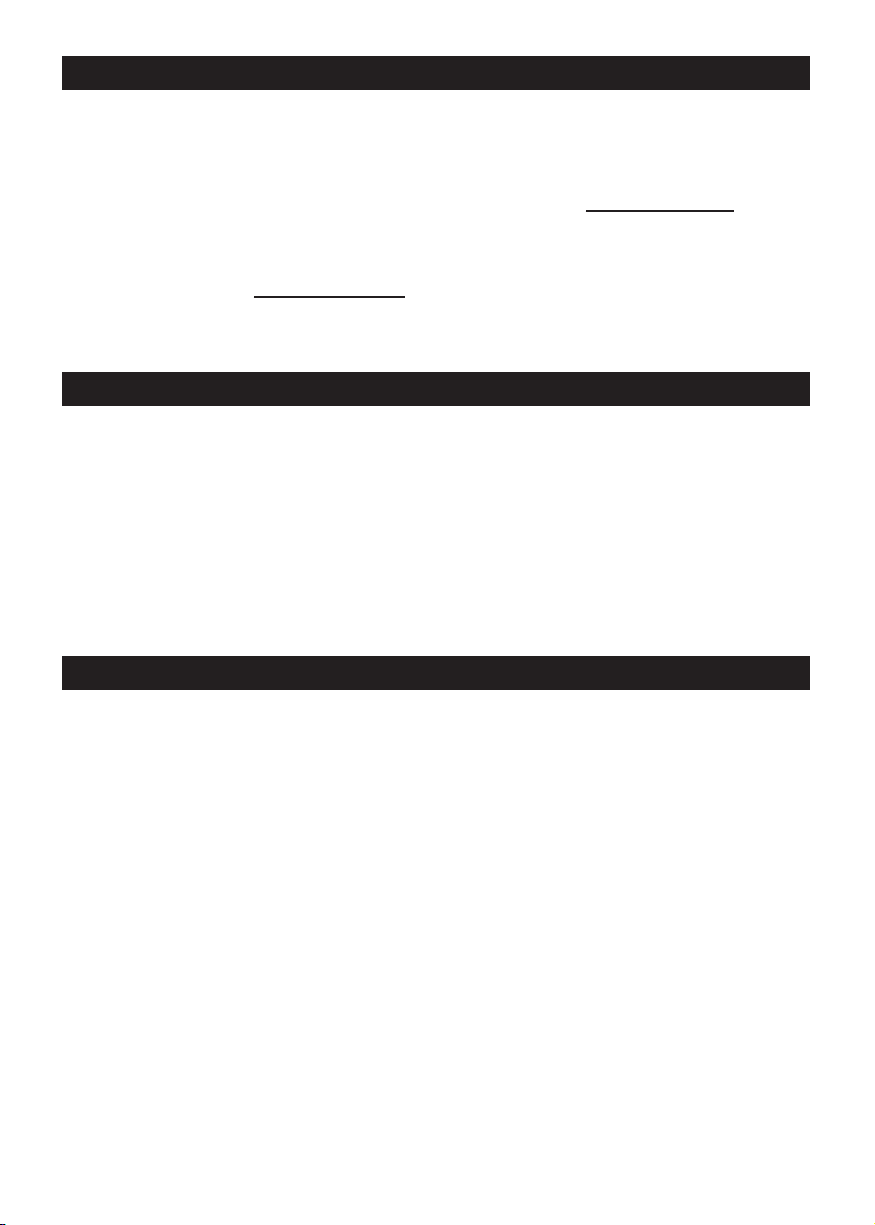
Vielen Dank für den Kauf eines STARDOM Produkts. Dieses Bedienungsanleitung beschreibt das
STARDOM DT8 Produkt. Bevor Sie dieses Produkt benutzen, lesen Sie diese Anleitung bitte sorgfältig
durch. Obwohl alle Informationen in dieser Anleitung vor der Veröffentlichung sorgfältig überprüft wurden,
beziehen sich die tatsächlichen Produktspezifikationen auf die Zeit der Auslieferung durch STARDOM.
Aktualisierungen der Produktspezifikationen können auf der Webseite www.stardom.com.tw gefunden
werden. Änderungen der Produkte ohne vorherige Nachricht vorbehalten. Wenn Sie Fragen zu den
Produkten von STARDOM haben, oder mehr über die aktuellsten Produktinformationen, Aktualisierungen
der Bedienungsanleitung oder Firmwareupdates erfahren möchten, kontaktieren Sie bitte Ihren Händler
vor Ort oder besuchen Sie www.stardom.com.tw für weitere Informationen.
Copyright © RAIDON TECHNOLOGY, INC. All Rechte vorbehalten.
1. Betriebsinformationen
2. Lieferumfang und Produktansichten
3. Hardware-Anforderungen und Vorsichtsmaßnahmen
4. Hardware Installation
5. Systemlüfter Ausfallverwaltung
6. Visuelle Statusanzeige Definitionen
7. Häufig gestellte Fragen
Betriebstemperatur : 0 ~ 40 ℃(32 ~ 104 ℉)
Lagertemperatur : -10 ~ 70 ℃(14 ~ 158 ℉)
Spannung : 100 ~ 240V AC
Über diese Anleitung
Inhaltsverzeichnis
1. Betriebsinformationen
DECK DT8-U5 User Manual
7

Öffnen Sie das Paket und Sie sollten die folgenden Dinge vorfinden:
DT8-U5
DT8-U5 x 1 (mit integriertem Wechselrahmen x 8)
MiniSAS Kabel x 2
Stromkabel x 1
Zubehörset
DT8-U5 Bedienungsanleitung
Bitte stellen Sie sicher, dass die oben aufgelisteten Inhalte nicht beschädigt sind oder fehlen.
Falls Schäden oder fehlende Inhalte festgestellt werden, kontaktieren Sie bitte umgehend Ihren Händler.
Vorder- und Rückansichten
A. Festplatten-Statusanzeige B. Wechselrahmen
C. Schlüsselzugangsöffnung D. Netzanzeige
E. Alarmanzeige F. Netzschalter G. Netzbuchse H. Stummtaste
I. mini-SAS Anschlüsse J. Steckplatz für Kensingtonschloss
2. Lieferumfang und Produktansichten
DECK DT8-U5 User Manual
8
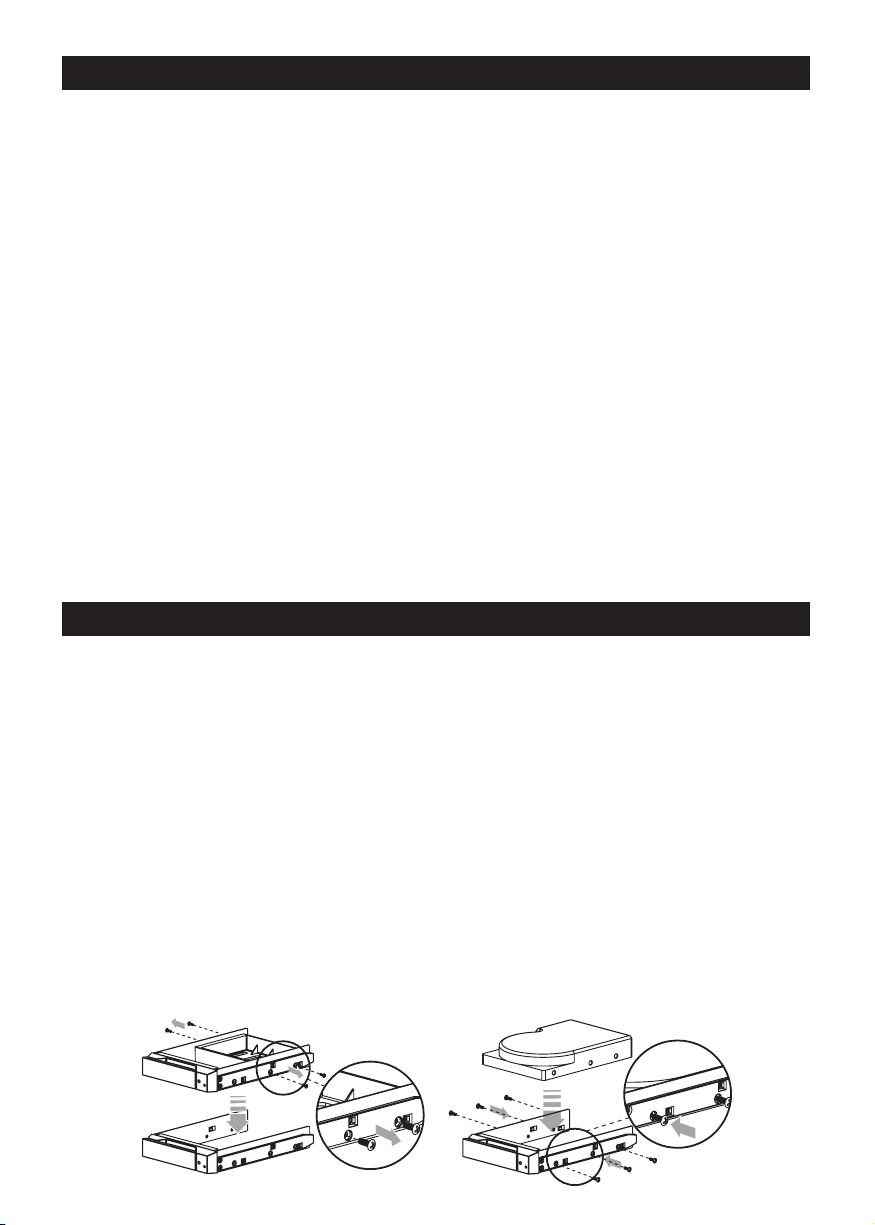
1. In den DT8 -U5 können Sie bis zu 8 Festplatten verschiedener Modelle und Kapazitäten installieren.
Es sind keine 8 Festplatten gleichzeitig erforderlich, um das System in Betrieb zu nehmen. Sie
können zuerst eine verwenden und später bei Bedarf weitere hinzufügen.
2. Obwohl der DT8-U5 die Installation von SAS- oder SATA-Laufwerken ermöglicht, empfiehlt es sich zu
überprüfen, ob der verwendete Mini-SAS-Hostadapter abwärtskompatibel zu SATA-Laufwerken ist.
Beachten Sie auch, dass der Durchsatz variieren kann, wenn SAS - und SATA-Laufwerke installiert
sind.
3. Bitte stellen Sie sicher, dass die Festplatten vor der Installation frei von defekten Blöcken oder
Mängeln sind, um Systemabstürze oder Datenverlust zu vermeiden.
4. Wenn Sie den DT8 -U5 ausschalten oder von Ihrem Computersystem abtrennen müssen, denken Sie
immer daran, ihn zuerst sicher von Ihrem Betriebssystem zu entfernen.
5. Wenn Sie die Hot-Swap-Funktionalität benötigen, ist es wichtig zu wissen, ob der von Ihnen
verwendete Hostadapter die Hot-Swap- Funktionalität unterstützt.
6. Beim Anschluss an den Computer ist es verboten, die Festplatte während der Datenübertragung zu
entfernen, einzufügen oder zu tauschen.
7. Wenn Sie entweder Software- oder Hardware-RAID-Funktionalität für das Betreiben des DT8-U5
Systems integrieren, ist es wichtig den RAID-Level und die Komponente, die integriert wird und die zu
ergreifenden Vorsichtsmaßnahmen zu verstehen, da jeder RAID-Level und Komponente anders
funktionieren kann und verschiedene Einschränkungen umfasst.
8. Es wird für Anwender dringend empfohlen, wichtige Daten auf dem Laufwerk im DT8-U5 Gerät
regelmäßig oder wann immer der Benutzer es für notwendig betrachtet, auf ein Remote- oder
separates Speichergerät zu sichern. STARDOM ist nicht verantwortlich für alle Daten, die während
der Verwendung des DT8-U5 Gerätes oder der Wiederherstellung der Daten verloren gehen.
Bitte folgen Sie den unten stehenden Anweisungen, um die Hardwareinstallation durchzuführen:
Schritt 1 Öffnen Sie die Verpackung und nehmen Sie das Produkt heraus. Stellen Sie sicher, dass
sämtliche Inhalte unbeschädigt sind und nicht fehlen. Falls Sie Schäden oder fehlende Inhalte
feststellen sollten, kontaktieren Sie bitte umgehend Ihren Händler.
Schritt 2 Wenn Sie ein DT8-System in das Rack einbauen möchten, müssen die Griffe an den zwei
Platten des DT8 befestigt werden. Schrauben Sie dann das DT8-System mit den mitgelieferten
Schrauben im Rack fest. Prüfen Sie, ob das DT8-System sorgfältig festgeschraubt ist.
Schritt 3 Wenn Sie das System auf einem Tisch aufstellen möchten, befestigen Sie die Gummifüße an
der Unterseite des Systems. Stellen Sie es auf einer stabilen, ebenen Fläche auf. Stellen Sie
sicher, dass die Lüfter des Heatsinks gut laufen und dass das System an den Seiten
ausreichend Platz hat, um die Wärme aus dem Inneren abzuleiten. (Wählen Sie als Aufstellort
nur trockene Umgebungen, die keine schädlichen Einflüsse auf das System haben.)
Schritt 4 Benutzen Sie den mitgelieferten Schlüssel im Zubehörset und stecken Sie ihn in die
Schlüsselzugangsöffnung, um die Wechselrahmenklappe auszuwerfen und den
Wechselrahmen zu entnehmen.
Schritt 5 Entfernen Sie den Laufwerksstabilisator vom Wechselrahmen. Montieren Sie die Festplatte auf
dem Wechselrahmen und sichern Sie sie mit den Schrauben aus dem Zubehörset.
3. Hardware-Anforderungen und Vorsichtsmaßnahmen
4. Hardware Installation
DECK DT8-U5 User Manual
9

Schritt 6 Legen Sie das Laufwerk nach Abschluss wieder zurück in die Laufwerksposition und schließen
Sie den Hebel.
Schritt 7 Schließen Sie das AC-Stromkabel an den DT8-U5 und das AC-Netzkabel an eine
Wandsteckdose an. Starten Sie das Gerät.
Schritt 8 Schließen Sie das Kabel an den PC und an den DT8-U5 Anschluss an.
Schritt 9 Nach dem Hochfahren wird das Betriebssystem automatisch die Speichereinrichtung erkennen.
Nachdem die Festplatte erfolgreich erkannt wurde, formatieren Sie Ihre Festplatten, wie es von
Ihrem Betriebssystem angewiesen wird, um Sie auf Ihre eigenen Speicherbedürfnisse
anzupassen. Nachdem die Formatierung abgeschlossen ist, können Sie damit beginnen, Ihr
DT8 System zu verwenden.
Wenn die Alarmanzeige rot leuchtet und der Audioalarm ertönt, könnte dies bedeuten, dass einer der
Systemlüfter den Betrieb komplett eingestellt hat. Wenn dies geschieht, können Sie die Stumm-Taste an
der Rückseite des Systems drücken, um den Audioalarm zu deaktivieren und das System in einem
erlaubten Betriebszustand sofort auszuschalten, damit das System nicht überhitzt. Überprüfen Sie, ob die
allgemeine Betriebsumgebung gut belüftet wird und stellen Sie sicher, dass keine Blockaden der Lüfter
vorliegen. Schalten Sie das System anschließend wieder ein, um die Nutzung fortzusetzen.
Wenn das Problem weiterhin besteht, schalten Sie das System aus und wenden Sie sich an Ihren
Lieferanten oder den STARDOM Tech-Support für weitere Unterstützung.
Power on
Blue
No Disk / Disk Fail
Red
Fan Fail
Red
Disk Idle
Blue
No Disk / Disk Fail
Red
Disk Access
Blue Flash
Wenn Sie einen Host-Adapter für die Verwendung mit diesem System benötigen, melden Sie sich bitte
auf www.stardom.com.tw an, um den empfohlenen Adapter zu finden oder kontaktieren Sie STARDOM,
um weitere Informationen zu erhalten.
5. Systemlüfter Ausfallverwaltung
6. Visuelle Statusanzeige Definitionen
7. Häufig gestellte Fragen
DECK DT8-U5 User Manual
10
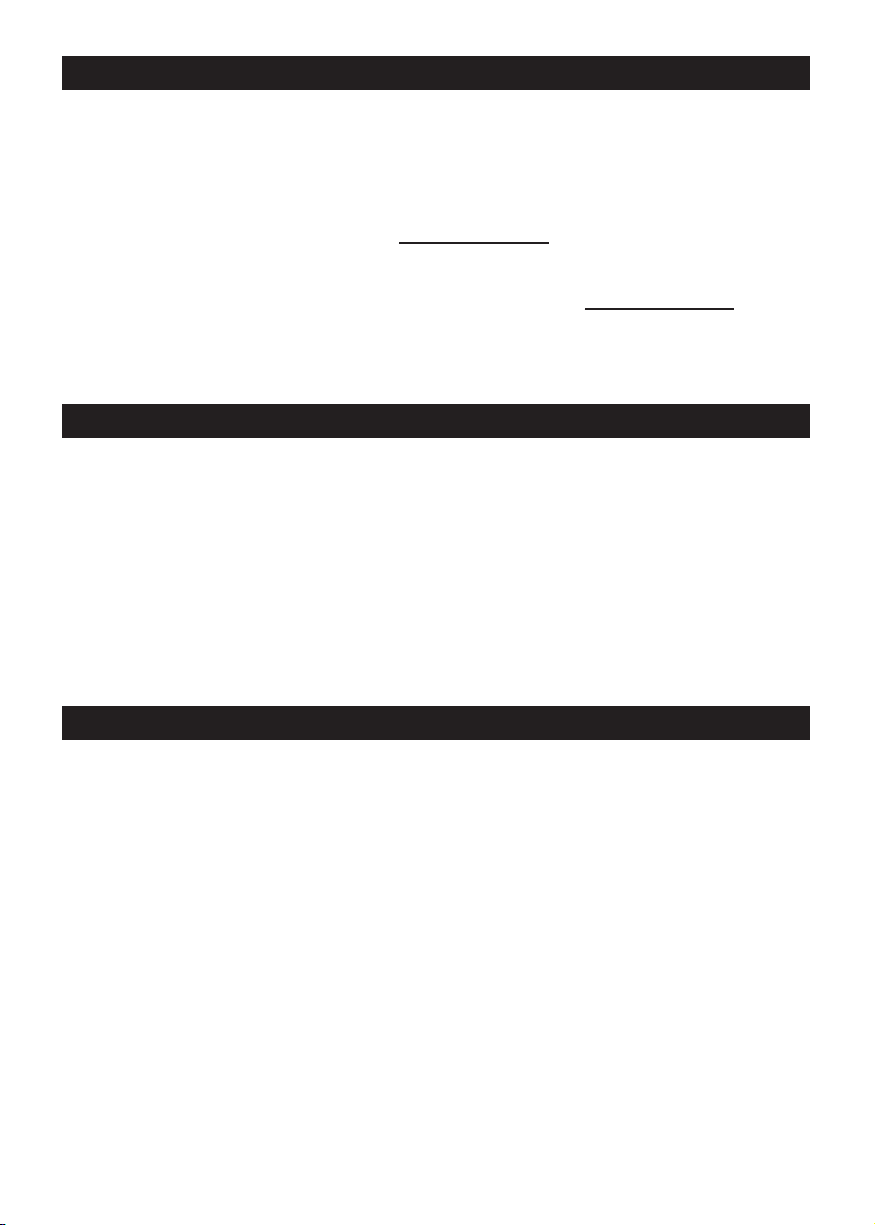
Merci pour l’achat d’un produit STARDOM.
Ce manuel présente la série de produits STARDOM DT8. Veuillez entièrement lire ce manuel avant
l’utilisation de ce produit. Toutes les informations contenues dans ce manuel ont été attentivement
vérifiées avant la publication, toutefois, les caractéristiques actuelles du produit sont basées sur le
moment de livraison par STARDOM. Toutes mises à jour des caractéristiques du produit ou des
informations relatives sont disponibles sur www.stardom.com.tw. Les produits sont sujets à des
modifications sans notice préalable. Si vous avez des questions concernant les produits de STARDOM,
ou si vous souhaitez obtenir les dernières informations sur un produit, une mise à jour du manuel ou du
firmware, veuillez contacter votre fournisseur local ou allez sur le site www.stardom.com.tw pour plus
d’informations.
Droit de Reproduction © RAIDON TECHNOLOGIE, INC. Tous droits réservés.
1. Informations d'utilisation
2. Contenu de l'emballage et vues du produit
3. Configuration matérielle et précautions
4. Installation matérielle
5. Gestion des défaillances du ventilateur système
6. Définitions des voyants d'état
7. Foire aux questions
Température de fonctionnement : 0 ~ 40 ℃(32 ~ 104 ℉)
La température de stockage : -10 ~ 70 ℃(14 ~ 158 ℉)
Tension secteur : 100 ~ 240V C.A.
A propos de ce manuel
Table des matières
1. Informations d'utilisation
DECK DT8-U5 User Manual
11
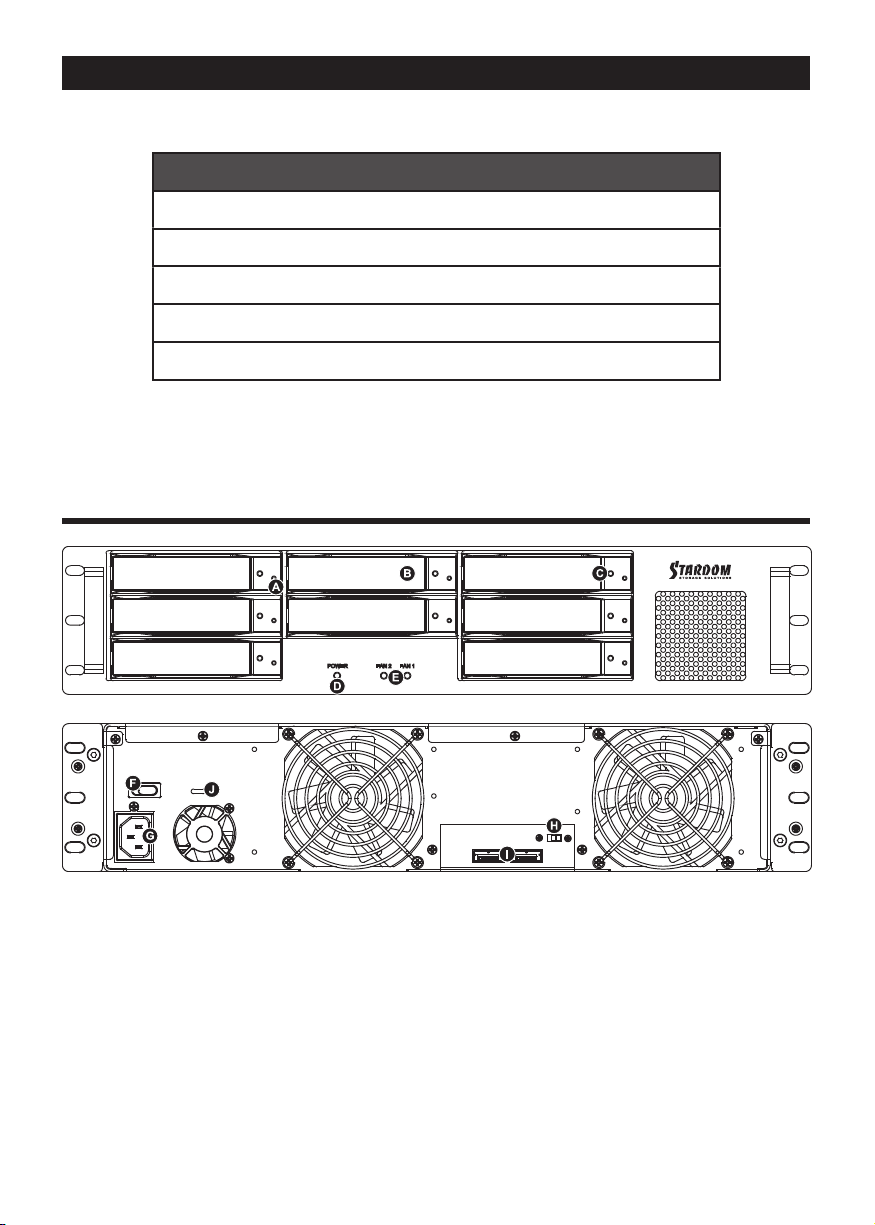
Ouvrez l’emballage et vous devriez trouver les éléments suivant :
DT8-U5
1 x DT8-U5 (avec 8 x lecteurs amovibles fermés)
2 x Câble Mini-SAS
1 x Cordon d’alimentation
Kit d’accessoires
Manuel utilisateur du DT8-U5
Veuillez vous assurer que le contenu énuméré ci-dessus n’est ni endommagé ni manquant. S’il y a des
éléments endommagés ou manquant, veuillez contacter votre fournisseur immédiatement.
Vues de devant et de derrière
A. Indicateur du statut du disque dur B. Baie de disque amovible
C. Serrure d’ouverture de l’accès D. Indicateurs d’alimentation électrique
E. Indicateur de l’alarme F. Interrupteur d’alimentation
G. Prise d’alimentation H. Touche de silence
I. Interface de connexion mini-SAS J. Cordon antivol
2. Contenu de l'emballage et vues du produit
DECK DT8-U5 User Manual
12
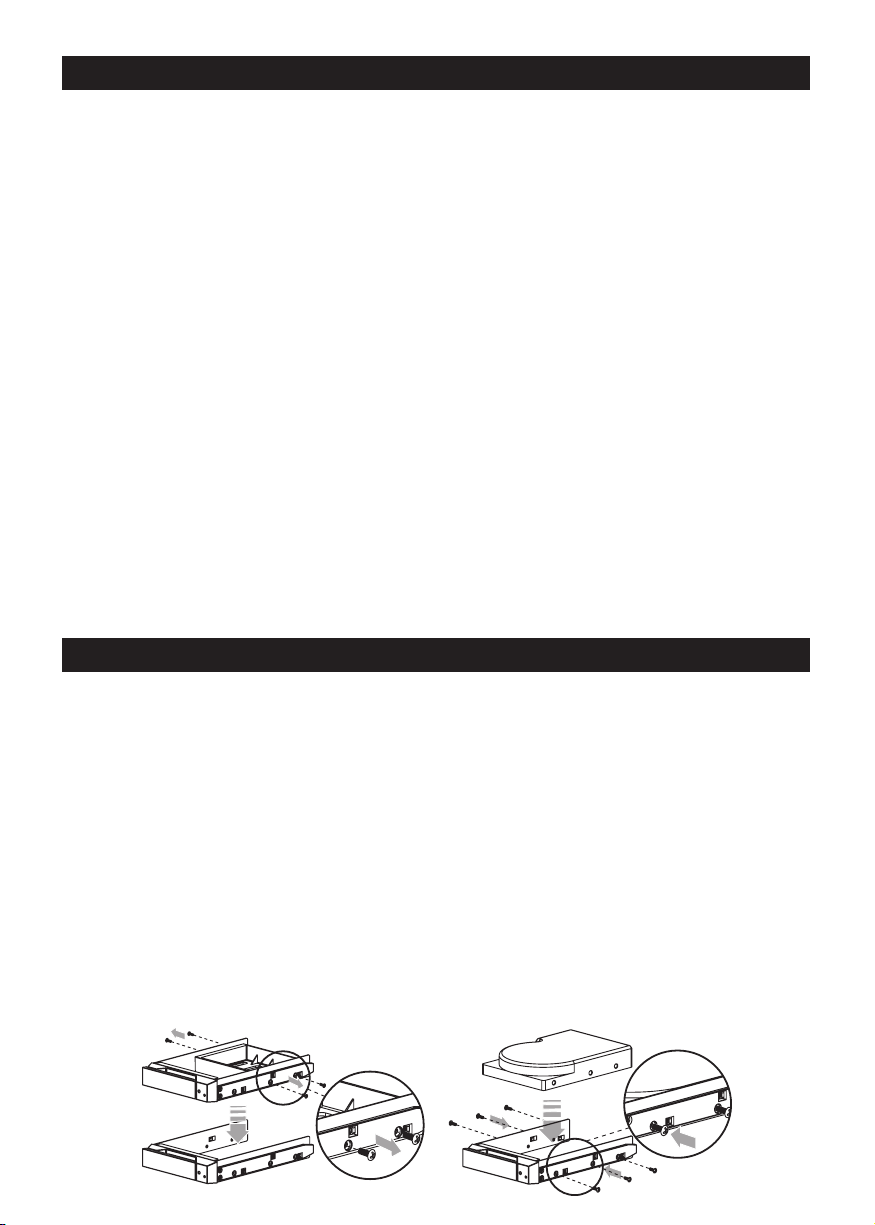
1. Le DT8 -U5 vous permet d'installer jusqu'à 8 disques durs de différents modèles et de différentes
capacités. Il n'est pas nécessaire que les 8 disques durs soient installés simultanément pour que le
système fonctionne. Vous pouvez d'abord en utiliser un et ajouter d'autres disques ultérieurement,
selon vos préférences.
2. Bien que DT8 -U5 vous permette d'installer des disques SAS ou SATA, il est recommandé de vérifier
si l'adaptateur hôte mini-SAS que vous utilisez est compatible vers le bas avec les disques SATA.
Notez également que les performances de débit peuvent varier si des disques SAS et SATA sont
installés.
3. Assurez-vous que les disques durs ne comportent pas de blocs défectueux ou des défauts avant
l'installation afin d'éviter le plantage du système ou des pertes de données.
4. Chaque fois qu'il est nécessaire d'éteindre ou de débrancher le DT8-U5 de votre système, pensez
toujours à le débrancher en toute sécurité de votre système d'exploitation.
5. Si vous avez besoin de la fonctionnalité de remplacement à chaud, il est important de savoir si
l'adaptateur hôte que vous utiliserez prend en charge la fonctionnalité de remplacement à chaud.
6. Lorsqu'il est connecté au système de l'ordinateur, il est interdit d'enlever, insérer ou échanger le
disque dur lors d'un transfert de données.
7. Si vous comptez intégrer l'une des fonctionnalités RAID matérielles ou logicielles pour fonctionner
avec le système DT8-U5, il est important de comprendre le niveau RAID et ses composants qui
seront incorporés et les précautions à prendre car chaque niveau RAID et les composants peuvent
fonctionner différemment et contiennent diverses limitations.
8. Il est fortement recommandé aux utilisateurs de sauvegarder régulièrement les données importantes
contenues dans le lecteur de l'unité DT8-U5, ou chaque fois que l'utilisateur le juge nécessaire, sur
un périphérique de stockage distant ou séparé. STARDOM ne sera pas responsable en cas de perte
de données causée lors de l'utilisation de l'unité DT8-U5 ou de la récupération des données perdues.
Veuillez suive les instructions ci-dessous afin de réaliser l’installation du matériel :
Etape1 Ouvrez la boîte et sortez le produit en vous assurant que tous les éléments inclus ne sont pas
endommagés ni manquant. Si vous trouviez des éléments endommagés ou manquant, veuillez
contacter votre fournisseur immédiatement.
Etape2 Si vous souhaitez installer un système DT8 dans le montage en rack, fixez la poignée sur les
deux panneaux du DT8. Ensuite, utilisez les vis de la poche de composants pour visser le
système DT8 dans le logement à l'intérieur du montage en rack. Enfin, assurez-vous que le DT8
est solidement fixé.
Etape3 Si vous choisissez de placer le système sur un ordinateur de bureau, fixez les tampons sur le
fond du système et placez le système sur une surface plane et stable. De plus, assurez-vous que
les ventilateurs du dissipateur de chaleur ne sont pas bloqués et que les côtés du système ont
suffisamment d'espace pour évacuer la chaleur. (Choisissez des endroits et environnements secs
qui ne soient pas nocifs pour le système.)
Etape4 Utilisez la clé fournis dans le kit d’accessoires et insérez-là dans l’ouverture pour éjecter le cache
du plateau de disque extractible et enlever le plateau de disque extractible.
Etape5 Enlevez le stabilisateur de disque du plateau amovible. Monter le disque dur sur le plateau et
vissez les vis fournies dans le kit d'accessoires.
3. Configuration matérielle et précautions
4. Installation matérielle
DECK DT8-U5 User Manual
13
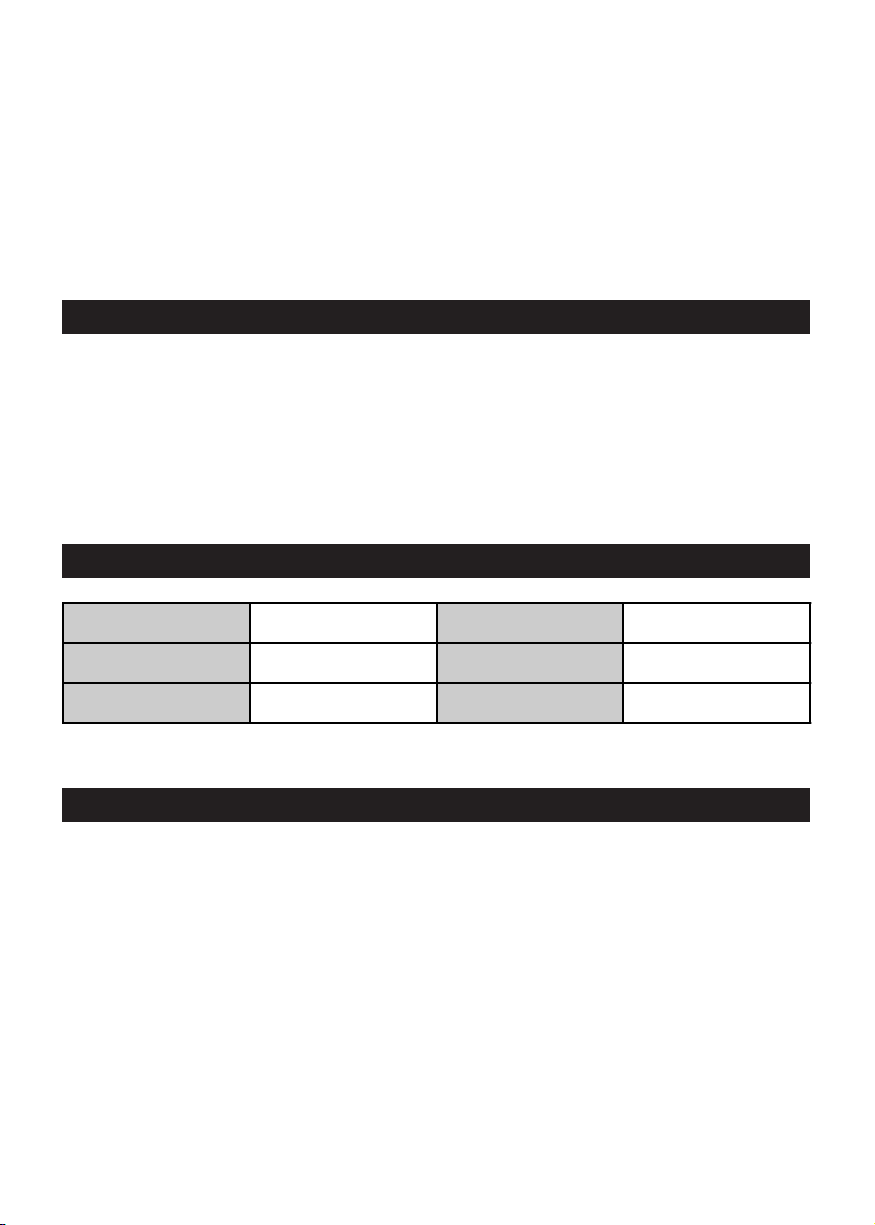
Etape6 Une fois terminé, insérez le plateau dans le rangement A et poussez le loquet afin de le bloquer.
Etape7 Branchez le câble d'alimentation secteur au DT8-U5, puis branchez l'alimentation secteur à la
prise murale. Démarrez l'unité.
Etape8 Connectez le câble à l'ordinateur et au port du DT8-U5.
Etape9 Après le démarrage, votre système d'exploitation reconnaîtra automatiquement la configuration du
stockage. Une fois que le disque a été reconnu, formatez vos disques comme indiqué par votre
système d'exploitation en fonction de vos besoins de stockage. Lorsque le formatage est terminé,
vous pouvez commencer à utiliser votre système DT8.
Si le voyant d'alarme est allumé en rouge et que l'alarme sonore retentit, cela peut signifier qu'un
ventilateur système a cessé de fonctionner. Lorsque cela se produit, vous pouvez appuyer sur le bouton
de sourdine à l'arrière du système pour désactiver l'alarme sonore et éteignez le système immédiatement
s'il se trouve dans l'état de fonctionnement autorisé pour laisser refroidir le système. Vérifiez si
l'environnement de fonctionnement global est correctement ventilé et assurez-vous que rien ne bloque le
ventilateur intégré puis rallumez le système pour continuer à l'utiliser. Si le problème persiste, éteignez le
système et contactez votre fournisseur ou le support technique de STARDOM.
Power on
Blue
No Disk / Disk Fail
Red
Fan Fail
Red
Disk Idle
Blue
No Disk / Disk Fail
Red
Disk Access
Blue Flash
Si vous avez besoin d'utiliser un adaptateur hôte avec ce système, rendez-vous sur www.stardom.com.tw
pour trouver l'adaptateur recommandé ou contactez STARDOM pour plus d'informations.
5. Gestion des défaillances du ventilateur système
6. Définitions des voyants d'état
7. Foire aux questions
DECK DT8-U5 User Manual
14

Gracias por haber adquirido los productos STARDOM.
Este manual le presentará el producto STARDOM DT8. Lea atentamente este manual antes de utilizar el
producto. Aunque toda la información contenida en este manual del usuario ha sido verificada
cuidadosamente antes de ser publicada, las especificaciones reales del producto estarán basadas en la
fecha de lanzamiento desde STARDOM. Cualquier actualización de las actualizaciones del producto o
cualquier información relevante será accesible desde www.stardom.com.tw. Los productos están sujetos
a cambios sin previo aviso. Si tiene alguna pregunta acerca de los productos de STARDOM o le gustaría
conocer la última información sobre un producto, actualización del manual de usuario o del firmware,
contacte con su proveedor local o visite www.stardom.com.tw para más información.
Derechos de Autor ©RAIDON TECHNOLOGY, INC. Todos los derechos reservados.
1. Información de operación
2. Contenido del paquete y vistas de productos
3. Requisitos de hardware y precauciones
4. Instalación del hardware
5. Administración de fallos del ventilador del sistema
6. Definiciones del indicador de estado visual
7. Preguntas más frecuentes
Temperatura de funcionamiento : 0 ~ 40 ℃(32 ~ 104 ℉)
Temperatura de almacenamiento : -10 ~ 70 ℃(14 ~ 158 ℉)
Voltaje de línea :100 ~ 240V AC
Acerca de este manual
Índice de contenidos
1. Información de operación
DECK DT8-U5 User Manual
15

Cuando abra el paquete encontrará los siguientes elementos :
DT8-U5
DT8-U5 x 1 (junto con la bandeja desmontable de disco x 8)
Cable MiniSAS x 2
Cable de alimentación x 1
Kit de accesorios
Manual de usuario DT8-U5
Asegúrese de que no falte o esté dañado ninguno de los elementos listados anteriormente. Si hubiera
contenidos dañados o faltara alguno, contacte inmediatamente con su proveedor.
Vista frontal y posterior
A. Indicador de estado del disco duro B. Bandeja de disco extraíble
C. Abertura de la llave de acceso D. Indicador de encendido E. Indicador de alarma
F. Interruptor de encendido G. Toma de corriente H. Botón de silencio
I. Conexión de la interfaz miniSAS J. Ranura del cable antirrobo
2. Contenido del paquete y vistas del producto
DECK DT8-U5 User Manual
16
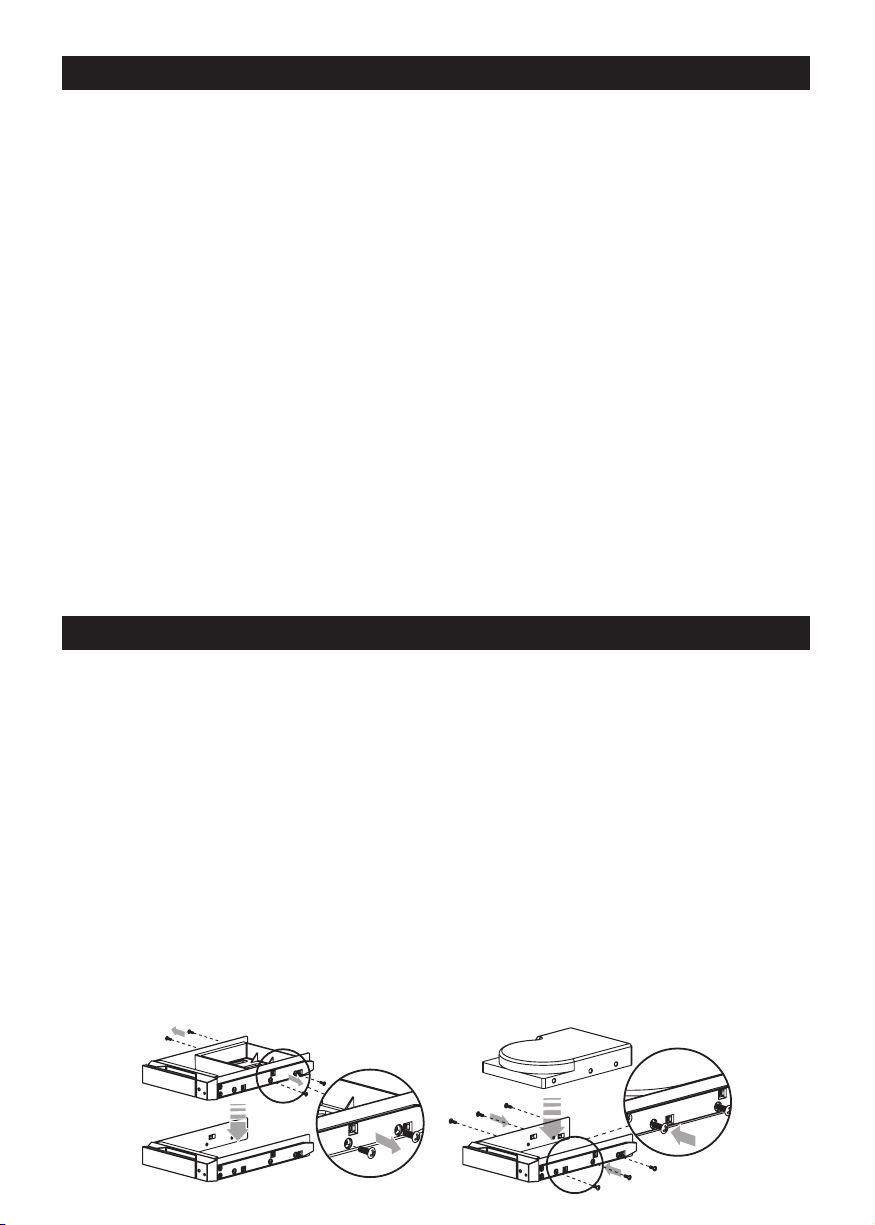
1. La DT8-U5 le permite instalar hasta 8 discos duros de diferentes modelos y capacidades. No necesita
tener los 8 discos duros instalados a la vez para que la unidad funcione. Puede usar un disco primero
y luego añadir más unidades más tarde según sus preferencias.
2. Aunque la DT8-U5 le permite instalar unidades SAS o SATA, se recomienda que compruebe si el
adaptador host mini-SAS que está usando es compatible con unidades SATA. Además, tenga en
cuenta que el rendimiento puede variar si hay unidades SAS y SATA instaladas.
3. Asegúrese de que los discos duros no tengan bloques con errores o defectos antes de la instalación
para evitar que el sistema se bloquee o la pérdida de datos.
4. Cuando tenga que apagar o desenchufar la DT8-U5 de su sistema, recuerde siempre usar la función
de quitar hardware con seguridad antes de su desconexión del sistema.
5. Si necesita usar la funcionalidad de cambio en caliente, es importante saber si el adaptador host que
va a usar soporta dicha función.
6. Cuando esté conectado al sistema, no podrá quitar, insertar o cambiar el disco duro mientras se realiza
la transferencia de datos.
7. Si va a incorporar la funcionalidad RAID por software o hardware para el sistema DT8-U5, es
importante tener en cuenta el nivel RAID y los componentes que se van a incorporar, además de las
precauciones a tener en cuenta, pues cada nivel y componente RAID pueden funcionar de forma
distinta y contener varias limitaciones.
8. Se recomienda encarecidamente a los usuarios realizar copias de seguridad de los datos contenidos
en los discos de la DT8-U5 regularmente o cuando el usuario estime necesario en un dispositivo de
almacenamiento remoto o independiente. STARDOM no se hará responsable por la pérdida de datos
causados durante el uso de la DT8-U5 o la recuperación de la pérdida de datos.
Siga las siguientes instrucciones para realizar la instalación del hardware :
Paso 1 Abra el paquete y saque el producto asegurándose de que no falte o esté dañado ningún
elemento. Si hubiera daños o faltara algún elemento, contacte inmediatamente con su proveedor.
Paso 2 Si desea instalar un sistema DT8 en el equipo, fije el asa a los dos paneles del DT8. Luego,
utilice los tornillos de la bolsa de componentes para atornillar el sistema DT8 en la ranura dentro
del equipo. Finalmente, asegúrese de que el DT8 esté bien colocado.
Paso 3 Si elige colocar el sistema en sobremesa, coloque los pies en la parte inferior del sistema y
coloque el sistema sobre una superficie estable y nivelada. Además, asegúrese de que los
ventiladores de disipación del calor y los laterales del sistema tengan espacio suficiente para
disipar el calor. (Seleccione sólo espacios secos y entornos que no sean dañinos para el
sistema)
Paso 4 Utilice la llave proporcionada en el kit de accesorios e insértela en la abertura de la llave de
acceso para expulsar el seguro de la bandeja de disco desmontable y extraer la bandeja de disco
desmontable.
Paso 5 Extraiga el estabilizador de disco de la bandeja extraíble. Instale el disco duro en la bandeja y
asegúrelo con los tornillos suministrados en el kit de accesorios.
3. Requisitos de Hardware y precauciones
4. Instalación del Hardware
DECK DT8-U5 User Manual
17
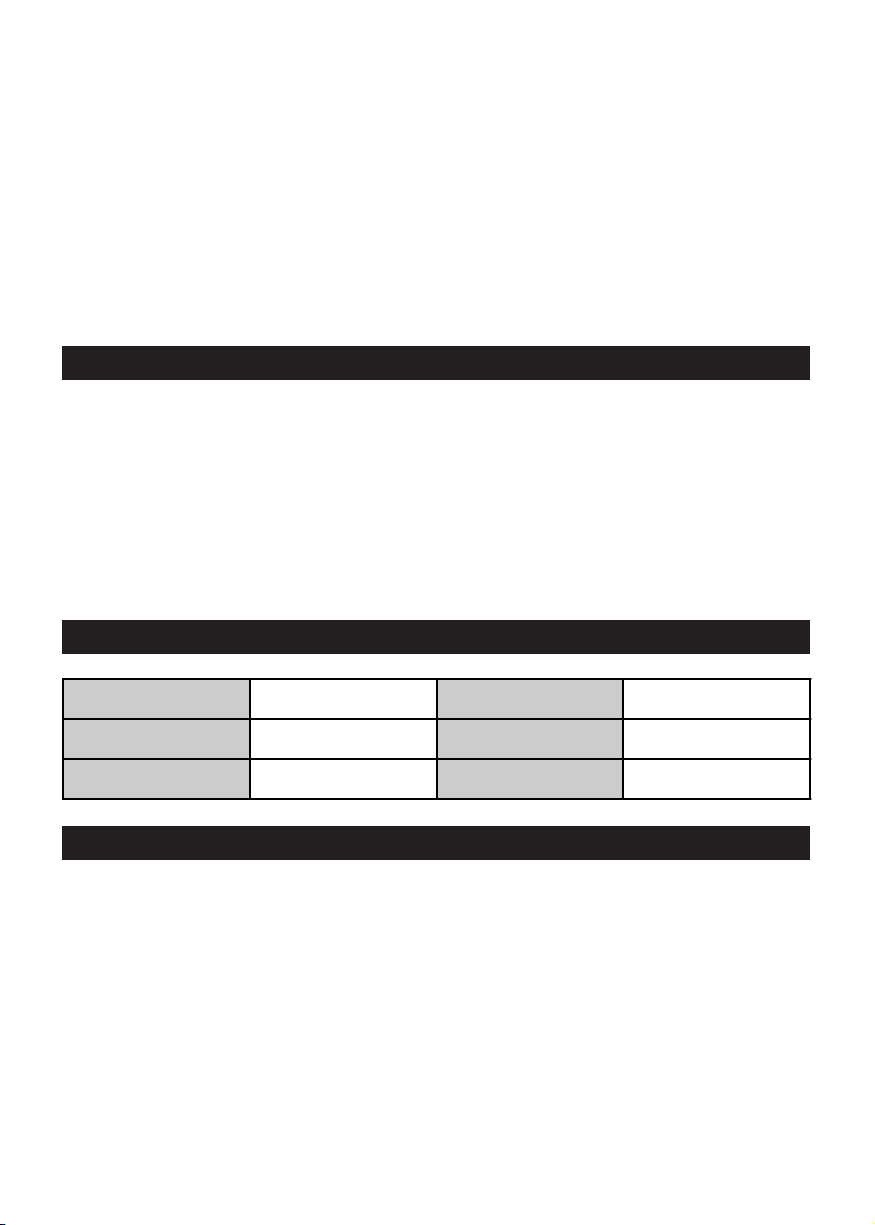
Paso6 Cuando haya terminado, introduzca de nuevo la bandeja en la posición de disco y coloque el
seguro en su sitio.
Paso7 Conecte el cable de alimentación AC al DT8-U5, y luego enchufe la alimentación AC en la toma
de corriente. Arranque la unidad.
Paso8 Conecte el cable al PC y al puerto DT8-U5.
Paso9 Tras reiniciar, su sistema operativo reconocerá automáticamente la configuración de
almacenamiento. Tras haber reconocido el disco con éxito, formatee los discos siguiendo las
instrucciones de su sistema operativo según sus necesidades de almacenamiento. Tras
completarse el formateo, podrá comenzar a usar su sistema DT8.
Si el indicador de alarma se enciende en rojo y se escucha la alarma, esto significa que un ventilador del
sistema ha dejado de funcionar por completo. Cuando esto ocurre, puede presionar el botón de silencio
de la parte posterior del sistema para apagar la alarma sonora y apagar el sistema inmediatamente si el
estado de operación lo permite para dejar que el sistema se enfríe. Compruebe si el entorno de
operación general está bien ventilado y asegúrese de que no haya obstáculos en el ventilador
incorporado, a continuación vuelva a arrancar el sistema para continuar usándolo.
Si el problema persiste, apague el sistema y contacte con su proveedor o con el soporte técnico de
STARDOM para más asistencia.
Power on
Blue
No Disk / Disk Fail
Red
Fan Fail
Red
Disk Idle
Blue
No Disk / Disk Fail
Red
Disk Access
Blue Flash
Si necesita usar un adaptador host con este sistema, inicie sesión en www.stardom.com.tw para
encontrar el adaptador recomendado o contacte con STARDOM para más información.
5. Administración de fallos del ventilador del sistema
6. Definiciones del indicador de estado visual
7. Preguntas más frecuentes
DECK DT8-U5 User Manual
18
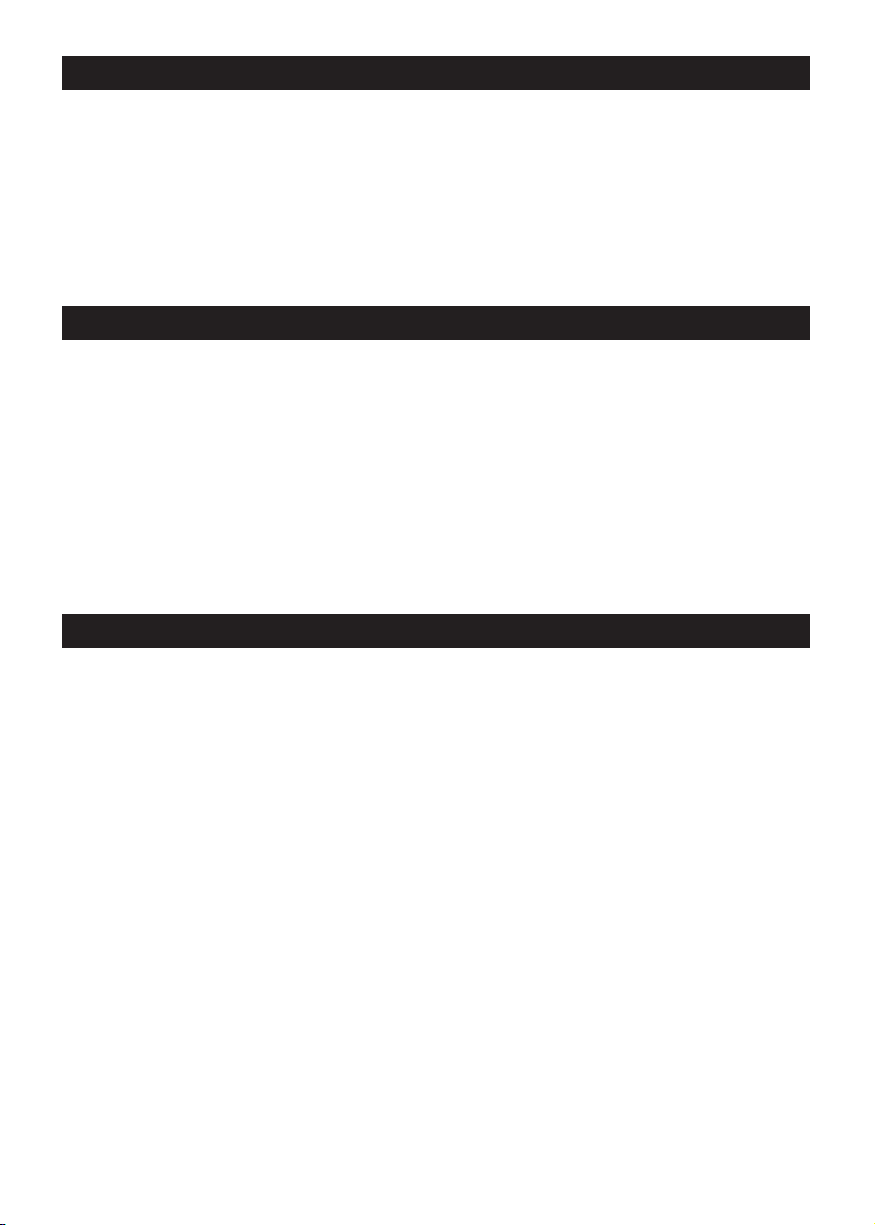
感謝您使用 STARDOM 的產品。 本手冊將介紹 STARDOM DT8 產品。在您開始使用 DECK DT8 產品
前,建議您先閱讀過本手冊。 手冊裡的資訊在出版前雖已被詳細確認,實際產品規格仍將以出貨時為準;
任何產品規格或相關資訊更新請您直接到 www.stardom.com.tw 網站查詢,本公司將不另行通知。若您想
獲得 STARDOM 最新產品訊息、使用手冊、韌體,或對 STARDOM 產品有任何疑問,請您聯絡當地供應商
或到 www.stardom.com.tw 取得相關訊息。
本手冊相關產品內容歸 銳銨科技股份有限公司 版權所有
1. 環境需求
2. 產品外觀及包裝內容
3. 硬體需求與注意事項
4. 硬體安裝
5. 風扇故障狀況排除
6. 指示燈號說明
7. 常見問題
工作溫度 : 0 ~ 40 ℃(32 ~ 104 ℉)
儲存溫度 : -10 ~ 70 ℃(14 ~ 158 ℉)
工作電壓 : 100 ~ 240V AC
關於這份手冊 中文
目錄索引
1. 環境需求
DECK DT8-U5 User Manual
19

打開包裝外盒後,包裝內容應包含下列組件:
DT8-U5
DT8-U5 產品本體x1 ( 內含抽取盒x 8 )
MiniSAS 連接線x2
電源線x1
零件包
操作使用手冊
請確認相關配件與產品本身是否有受損或配件缺少,若有任何疑問請與本產品供應商聯絡。
正面與背面示意圖
A. 硬碟狀態指示燈 B. 硬碟抽取盒 C.鑰匙孔 D.電源指示燈
E. 風扇警示燈 F. 電源開關 G.電源插座 H.靜音按鈕
I. MiniSAS 連接埠 J. 防竊鎖孔
2. 產品外觀及包裝內容
DECK DT8-U5 User Manual
20
This manual suits for next models
1
Table of contents
Languages: